win10打开控制台时提示“管理员已阻止mmc.exe”如何处理
更新时间:2021-04-04 14:16:00作者:huige
近日有不少win10系统用户到本站咨询这样一个问题,就是在打开电脑中控制台功能的时候,却提示“管理员已阻止mmc.exe”,很多用户不知道遇到这样的问题该怎么办,经过分析是因为mmc.exe程序文件被阻止了,为此本文给大家说说win10打开控制台时提示“管理员已阻止mmc.exe”的详细解决方法吧。
具体步骤如下:
1.打开控制面板,在界面中选择windows防火墙进入。
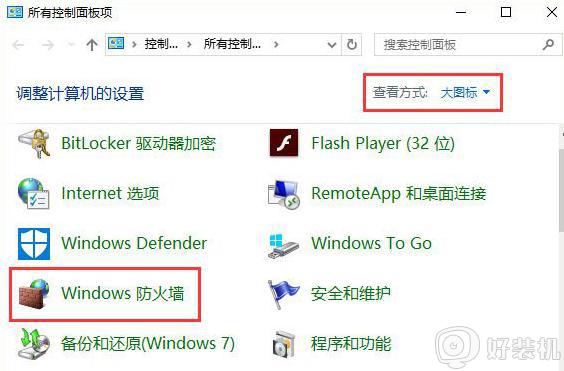
2.打开windows防火墙界面后,直接点击左侧允许应用或功能通过Windows防火墙选项进入。
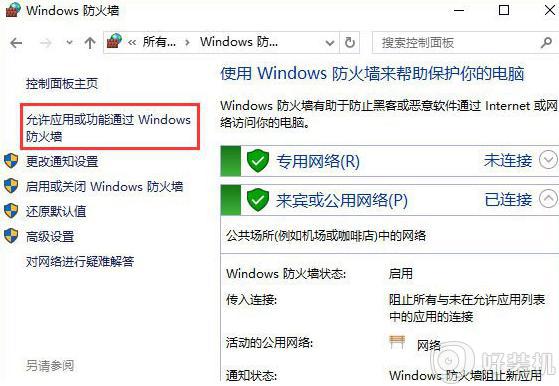
3.开始进行更改设置。
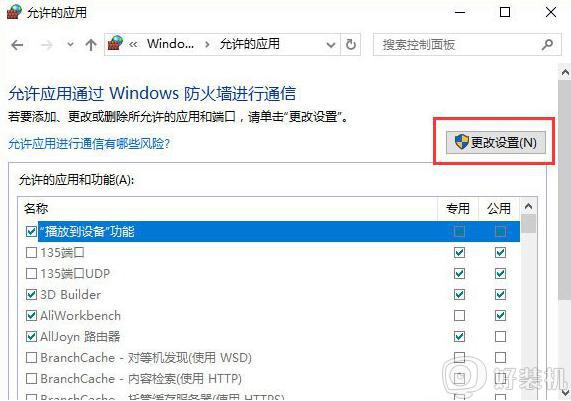
4.在界面中点击允许其他应用选项,如图所示:
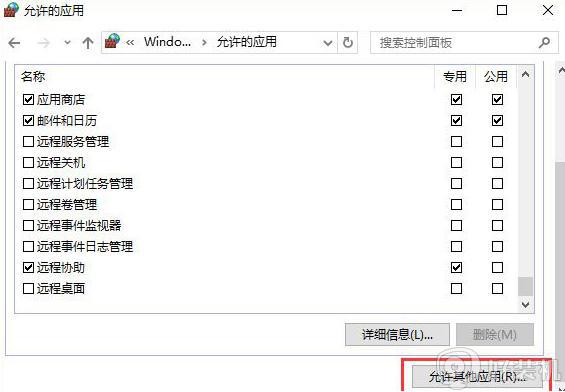
5.开始按照提示进行添加应用程序路径,打开对应路径,找到其中的mmc.exe程序并打开。
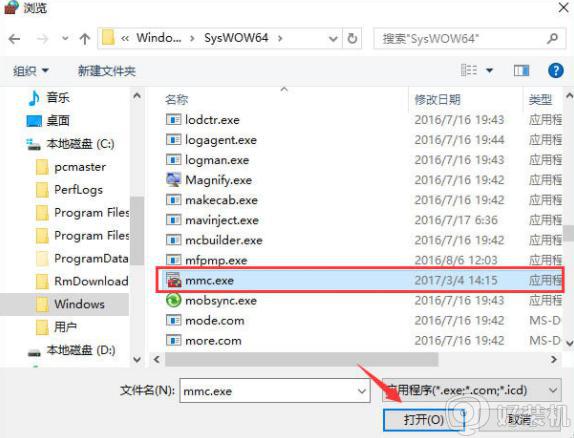
6.在弹出的界面中点击“添加”选项进行操作。
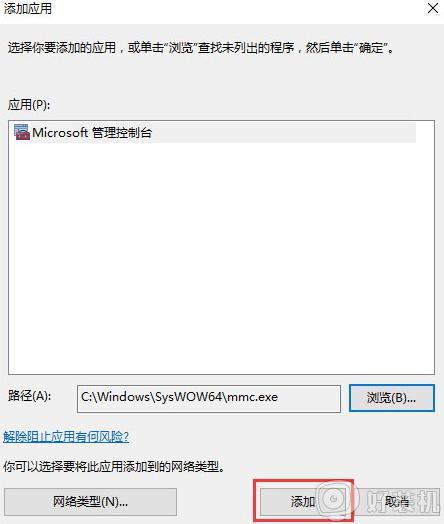
7.这时候就可以看到该程序被成功添加了,勾选以下两个复选框。最后保存设置即可。
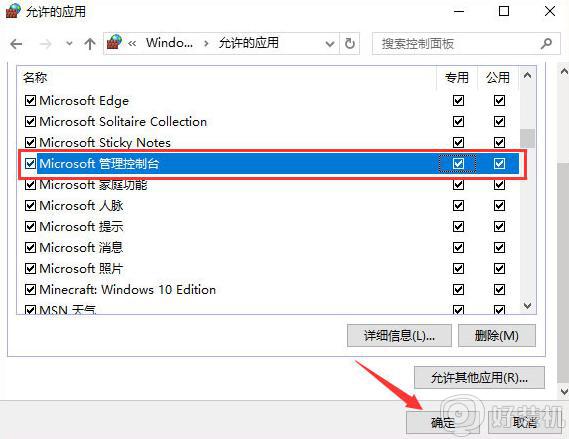
上述给大家讲解的便是win10打开控制台时提示“管理员已阻止mmc.exe”的详细处理方法,有遇到一样情况的话,可以学习上面的方法来进行解决吧。
win10打开控制台时提示“管理员已阻止mmc.exe”如何处理相关教程
- win10家庭版管理员已阻止你运行此应用怎么办 win10家庭版显示管理员已阻止你运行此应用如何处理
- win10提示Microsoft管理控制台停止工作的两种解决方法
- win10管理员已阻止你运行此应用,有关详细的解决方法
- win10用户提升到管理员权限设置方法 win10如何开启用户管理员权限
- win10运行应用被阻止的解决方法 win10管理员阻止运行应用怎么办
- win10如何打开管理员权限 win10管理员权限的打开方式
- Win10 xbox控制台 闪退怎么回事 win10打开xbox控制台闪退如何处理
- win10删除文件提示需要管理员权限怎么办 提供管理员权限才能删除文件win10解决方法
- win10控制面板管理工具在哪 win10电脑控制面板的管理工具怎么打开
- 电脑提示此管理单元不能用于这一版本的Windows10如何解决
- win10拼音打字没有预选框怎么办 win10微软拼音打字没有选字框修复方法
- win10你的电脑不能投影到其他屏幕怎么回事 win10电脑提示你的电脑不能投影到其他屏幕如何处理
- win10任务栏没反应怎么办 win10任务栏无响应如何修复
- win10频繁断网重启才能连上怎么回事?win10老是断网需重启如何解决
- win10批量卸载字体的步骤 win10如何批量卸载字体
- win10配置在哪里看 win10配置怎么看
热门推荐
win10教程推荐
- 1 win10亮度调节失效怎么办 win10亮度调节没有反应处理方法
- 2 win10屏幕分辨率被锁定了怎么解除 win10电脑屏幕分辨率被锁定解决方法
- 3 win10怎么看电脑配置和型号 电脑windows10在哪里看配置
- 4 win10内存16g可用8g怎么办 win10内存16g显示只有8g可用完美解决方法
- 5 win10的ipv4怎么设置地址 win10如何设置ipv4地址
- 6 苹果电脑双系统win10启动不了怎么办 苹果双系统进不去win10系统处理方法
- 7 win10更换系统盘如何设置 win10电脑怎么更换系统盘
- 8 win10输入法没了语言栏也消失了怎么回事 win10输入法语言栏不见了如何解决
- 9 win10资源管理器卡死无响应怎么办 win10资源管理器未响应死机处理方法
- 10 win10没有自带游戏怎么办 win10系统自带游戏隐藏了的解决办法
